Connaissez-vous le logiciel DVD Shrink ? Savez-vous comment fonctionne DVD Shrink ? Ou cherchez-vous une alternative à DVD Shrink ? En effet, DVD Shrink peut sauvegarder un DVD directement sur le disque dur et compresser un DVD tout en préservant le contenu du DVD existant. Dans cet article, nous allons vous présenter qu'est-ce c’est que DVD Shrink, comment l’utiliser et quel logiciel est similaire à DVD Shrink ?

DVD s'agit d'un disque optique numérique employé pour sauvegarder et stocker tout type de média avec une haute résolution, comme des fichiers vidéo ou audio. Il est divisé en plusieurs formats selon sa structure et sa capacité. Voulez-vous savoir comment sauvegarder un DVD avec une grande taille en un fichier moins grand ? DVD Shrink peut vous donner la réponse.
DVD Shrink est destiné à sauvegarder un DVD comme un fichier DVD sur votre disque dur pour une utilisation ultérieure ou sur un DVD vierge avec l'aide d'un logiciel de gravure. Juste comme la signification de son nom, il permet de faire une compression du fichier DVD si vous en avez besoin.
Par exemple, Si vous voulez sauvegarder une vidéo DVD sur DVD-9 en un DVD-5 vierge, il faut bien faire appel au DVD Shrink, car le premier a une capacité de 8,50 Go/7,96 Gio, alors le dernier avec une capacité de 4,70 Go/4,38 Gio.
DVD Shrink réalise la réduction de la taille par vous permettre de réserver seulement les menus, les fichiers vidéo/audio, les sous-titres, etc. qui sont nécessaires dans le fichier de sortie. Il peut aussi remanier votre fichier.
DVD Shrink vous permet aussi de faire un montage vidéo simple pour votre fichier de source comme faire un découpage et sélectionner la langue audio.
Évidemment, si vous voulez sauvegarder un fichier DVD à partir d'un DVD une taille plus grande, il y aura un dommage inévitable sur la qualité de la vidéo. De plus, DVD Shrink ne vous permet pas de rajouter une piste audio ou des sous-titres à votre vidéo de sortie. Un autre petit point, le taux de succès pour charger un DVD n'est pas assez satisfaisant.
Voilà une présentation concise sur DVD Shrink, un logiciel à sauvegarder un DVD. Or, si ça vous intéresse plutôt de créer un DVD à partir de vos fichiers vidéo, on vous conseille de lire sur Comment graver un DVD.
Comment utiliser DVD Shrink ? Voici ses étapes d'utilisation :
Étape 1. Lancer DVD Shrink et importer le fichier DVD
Insérez un disque DVD dans le lecteur DVD sur votre ordinateur, lancez DVD Shrink. Cliquez sur Open Disc pour importer votre DVD sur ce programme.
Vous pouvez aussi cliquer sur Open Files et puis sélectionner un fichier DVD existant sur votre disque local. Attendez un peu, l'information de votre fichier source va se figurer sur la fenêtre principale de DVD Shrink.
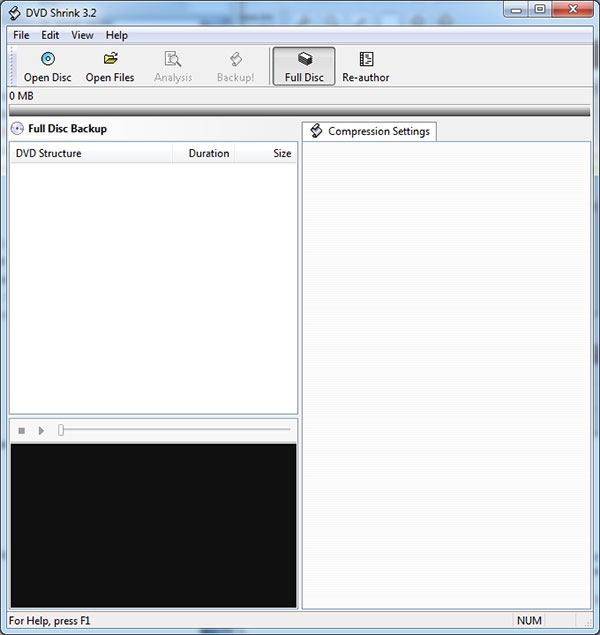
Étape 2. Sélectionner les objets que vous voulez réserver
Après l'importation du DVD, vous allez voir l'information de votre DVD sur la zone DVD Structure, y compris Menus, Main Movie et Extras. Vous pouvez choisir un dossier, et puis trouver les fichiers vidéo et audio, et les sous-titres dans la fenêtre Compression Settings.
Ici, DVD Shrink vous permet d'enlever les fichiers inutiles par décocher les cases devant ces fichiers. Pour mieux assurer la qualité du fichier de sortie, on vous conseille de choisir le mode No Compression au lieu d’Automatic si vous avez assez d'espace pour une sauvegarde des vidéos de sortie.

Étape 3. Commencer à sauvegarder/graver les fichiers DVD
Cliquez sur le bouton Backup, DVD Shrink vous offre deux options.
D'une part, vous pouvez choisir à graver le fichier DVD si vous avez un logiciel de gravure sur votre ordinateur et que vous avez bien inséré un DVD vierge dans le graveur; d'autre part, vous pouvez choisir à les sauvegarder sur votre disque dur de votre ordinateur en définissant un dossier cible pour une utilisation ultérieure.
Enfin, DVD Shrink va commencer à copier ou à coder votre fichier DVD. En cours du processus de copier le DVD, il va remanier la structure du DVD selon les contenus sélectionnés. 
Si vous pensez que le processus de l'utilisation DVD Shrink est plus compliqué ou vous être l'utilisateur de Mac, veuillez essayer des alternatives à DVD Shrink ci-dessous.
AnyMP4 DVD Ripper sert à convertir DVD en n'importe quel format vidéo et audio fréquemment utilisé. À l'aide de ce logiciel de rip, vous pouvez ripper ou extraire les fichiers vidéo du DVD en format vidéo que vous voulez sans perdre de qualité, par exemple, convertir DVD en AVIMP4/MKV, etc. Après avoir converti vos DVD avec cette alternative de DVD, vous sauvegarder des contenus de DVD sous format de fichiers et pour les consulter aisément sans le lecteur DVD.
Voici un guide détaillé sur comment utiliser AnyMP4 DVD Ripper :
Étape 1. Télécharger et lancer AnyMP4 DVD Ripper
Après avoir téléchargé le programme, lancez-le, et puis insérez le DVD dans le lecteur DVD sur ordinateur et cliquez sur l'option « Charger DVD » pour importer DVD.
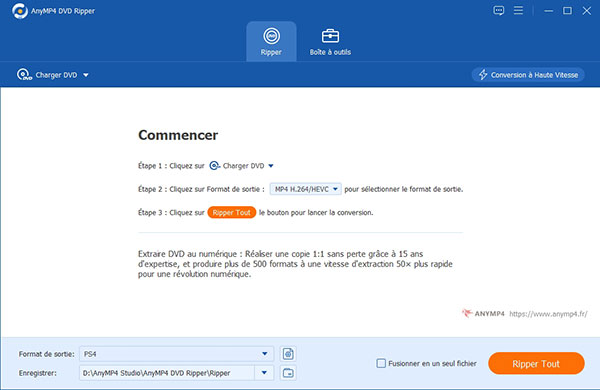
Étape 2. Sélectionner le format de sortie
Cliquez sur la liste déroulante de « Format de sortie », vous pouvez y choisir le format vidéo populaire que vous voulez, y compris MP4, MKV, AVI, MOV, etc. Vous pouvez aussi personnaliser vous-même les paramètres de profil en cliquant sur « Personnaliser le profil ».
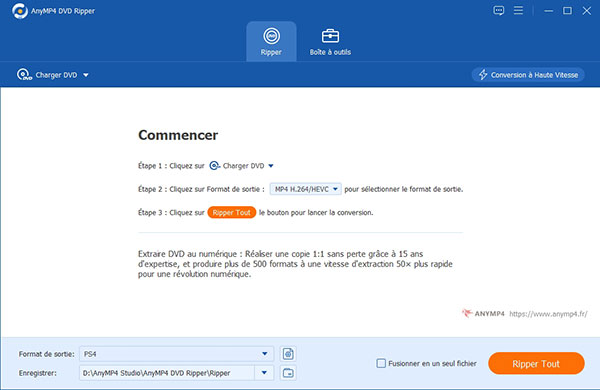
Étape 3. Ripper DVD
Après avoir terminé les préparations, veuillez cliquer sur le bouton « Ripper Tout ». Et attendez un moment, votre DVD sera extrait de haute qualité.
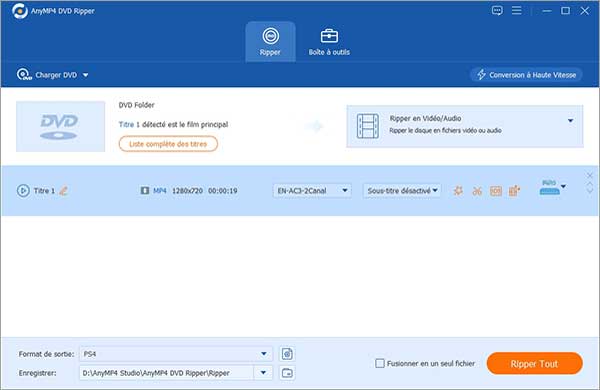
AnyMP4 DVD Copie est un programme excellent destiné à copier le DVD en quelques clics. En outre, il est également capable de graver le fichier ISO à un disque DVD, comme compresser DVD-9 vers des disques DVD-5 de haute qualité.
1. Est-ce que DVD Shrink fonctionne sur Mac ?
Non. Vous ne pouvez utiliser DVD Shrink que sous Windows. Si vous voulez sauvegarder vos DVDs sur votre ordinateur Mac, vous pouvez utiliser la meilleure alternative à DVD Shrink Mac, par exemple AnyMP4 DVD Ripper pour Mac.
2. Est-ce que DVD Shrink est gratuit ?
Oui. DVD Shrink est un logiciel gratuit qui permet les utilisateurs de sauvegarder ou graver les fichiers DVD. Donc, il faut faire attention à des sites qui offrent des DVD Shrink en version payante.
3. Quelle est la dernière version de DVD Shrink et comment le télécharger en français ?
Les versions finales de DVD Shrink sont 3.2.0.15 (anglais) et 3.2.0.16 (allemand), toutes les autres versions sont des arnaques, mais on ne peut plus les télécharger sur son site officiel. Des sites alternatifs proposent des téléchargements DVD Shrink en français, tel que DVD Shrink 4.1 gratuit français. Mais le téléchargement à partir de ces sites peut ne pas être sûr.
Conclusion:
Dans cet article, nous vous avons présenté DVD Shrink et sa meilleure alternative, de sorte que vous puissiez résoudre presque tous les problèmes sur l'opération de copier ou de ripper DVD. Par ailleurs, créer un DVD est également un problème fréquemment rencontré. Si vous avez besoin d'une façon efficace pour graver le DVD, lisez l'article suivant - graver une vidéo AVCHD sur DVD.
 Cliquez ici pour poster un commentaire.
Cliquez ici pour poster un commentaire.